Si quieres ver fotos y vídeos en tu smartphone o usarlo para jugar, el formato horizontal es la mejor opción. Si se desactiva el bloqueo de orientación, el iPhone reconoce la posición en la que se sostiene y ajusta automáticamente la pantalla girándola. Pero, ¿quieres leer en la cama, por ejemplo, o mirar una foto mal tomada? Entonces debe activar el bloqueo para evitar la rotación. So geht's:
- Anleitung: Ausrichtungssperre aktivieren/deaktivieren
- Tipps: Bildschirm dreht sich trotz Deaktivierung der Sperre nicht
Hinweis: Diese Anleitung beschreibt, wie Sie die Ausrichtungssperre für Apps aktivieren/deaktivieren. Der Home-Bildschirm oder die Einstellungen können beim iPhone nicht in der Waagerechten angezeigt werden.
Ausrichtungssperre aktivieren/deaktivieren
Um die Ausrichtungsperre einstellen zu können, müssen Sie bei Ihrem iPhone das Kontrollzentrum öffnen. Streichen Sie dafür vom unteren Bildschirmrand nach oben (das funktioniert auch beim Sperrbildschirm). Im Kontrollzentrum tippen Sie auf das Schloss-Symbol. Ist die Sperre aktiviert, ist das Symbol rot und mit einem weißen Hintergrund unterlegt. Para desactivar el bloqueo, toca el icono de nuevo.
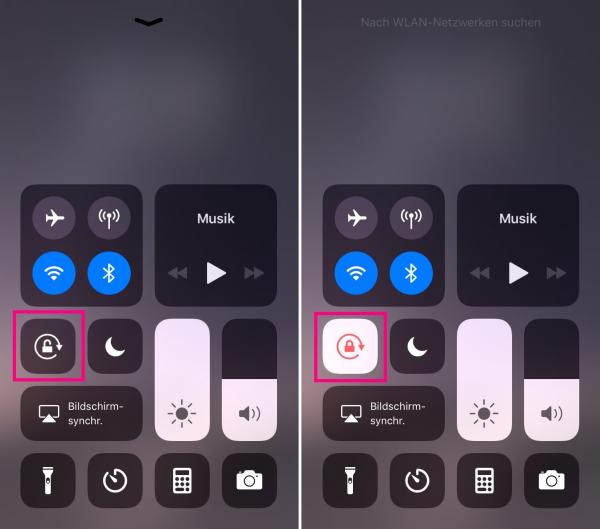
La pantalla no gira a pesar de que el bloqueo está desactivado
El icono de bloqueo de alineación está no activado en tu centro de control, pero tu iPhone sigue no girando automáticamente? Estos consejos pueden ayudar:
➤Consejo 1: Reactivar y desactivar el Bloqueo de Alineación en el Centro de Control.
➤ Consejo 2: Reinicia tu iPhone. Esto puede resolver los problemas temporales.
➤Consejo 3: Si ninguno de los dos consejos anteriores funciona, puedes probar este paso: restablecer el iPhone a los ajustes de fábrica.
